[Solucionado] Los videos integrados no se reproducen en Google Chrome
Publicado: 2021-01-20¡Aprenda cómo arreglar los videos incrustados que no se reproducen en Google Chrome en unos minutos!
Sin duda, Google Chrome es uno de los mejores navegadores web disponibles en la actualidad. Según las fuentes, Google Chrome es el navegador más popular y accedido entre los usuarios de escritorio o móviles. No importa qué tan lejos sea el mejor y más popular navegador web , aún así, a veces incluso el software ideal también puede tener fallas. Lo mismo está sucediendo con Google Chrome actualmente.
Muchos usuarios han informado que Google Chrome no admite videos integrados. Cuando intentan reproducir o descargar los videos incrustados en ese momento, los videos no se reproducen en Chrome. Sin embargo, afortunadamente, este problema se puede solucionar con bastante facilidad. Solo lea para saber cómo puede arreglar los videos incrustados que no se reproducen en Google Chrome .
Cómo arreglar videos incrustados que no se reproducen en Google Chrome
Google Chrome es el navegador web más utilizado entre los usuarios de macOS, Windows, Android, Linux e iOS. Pero, los problemas técnicos pueden ocurrir en cualquier momento. Con frecuencia, los usuarios de Chrome se quejan de que no se carga, muestra una pantalla negra, funciona más lento de lo esperado, a menudo falla y mucho más. Pero, esta vez, el problema es un poco más frustrante ya que impide reproducir videos web en Chrome .
Sin embargo, esto se puede arreglar con mucha facilidad. La publicación explica las mejores soluciones para reparar los videos incrustados que no se reproducen en Google Chrome. Pero, antes de avanzar hacia las soluciones, asegúrese de que su sistema tenga lo siguiente para reproducir el video.
- Velocidad de Internet alta y activa.
- Controladores actualizados.
- La versión más reciente de Chrome.
- Adobe Flash Player actualizado.
Eso es lo que tienes que asegurarte de que tu ordenador tenga lo siguiente. Después de asegurarse de que los videos aún incrustados no se reproduzcan , aquí hay varias soluciones inteligentes y avanzadas para solucionar el mismo problema.
Lea también: Cómo deshabilitar la reproducción automática de videos en Chrome y Firefox
Soluciones avanzadas para arreglar videos incrustados que no se reproducen en Google Chrome
¡Ahora, eche un vistazo a las formas avanzadas mencionadas a continuación para corregir videos incrustados que no se reproducen en Chrome!
Solución 1: borrar el historial de navegación y los datos de caché en Chrome
Los archivos temporales o basura pueden ser los culpables de que se produzca este problema. Borrar archivos basura o temporales y el historial de navegación en Chrome puede solucionar los problemas de reproducción de videos web. Además, también solucionará los otros problemas relacionados con el navegador. ¡Aquí está cómo hacerlo!
Paso 1:- En primer lugar, abra el navegador Google Chrome y luego haga clic en el icono de tres puntos que se presenta en la esquina superior derecha de la pantalla. Luego, haga clic en Configuración en el menú desplegable .
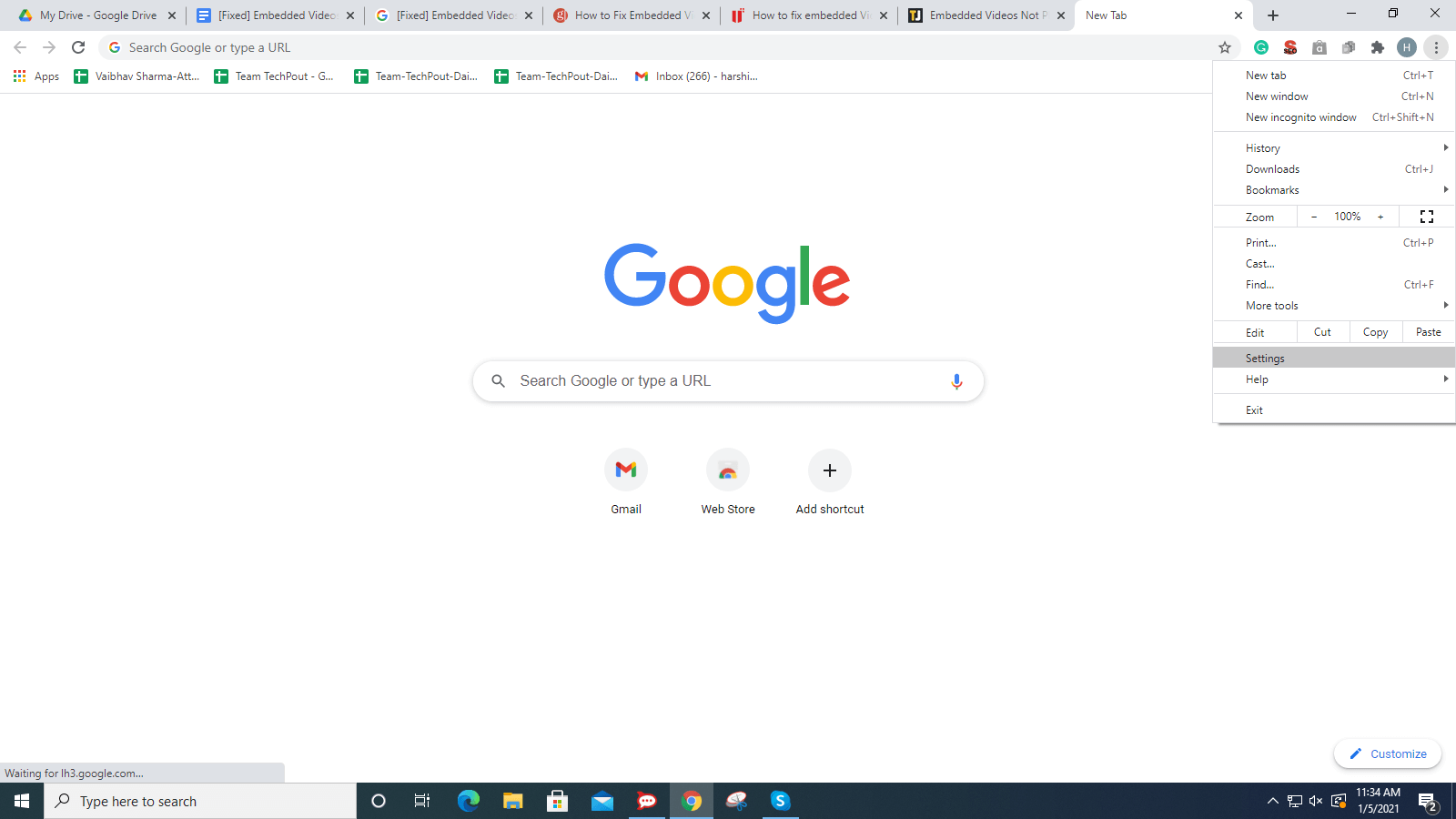
Paso 2: después de esto, desplácese hacia abajo y busque la opción Privacidad y seguridad , luego elija Borrar datos de navegación.
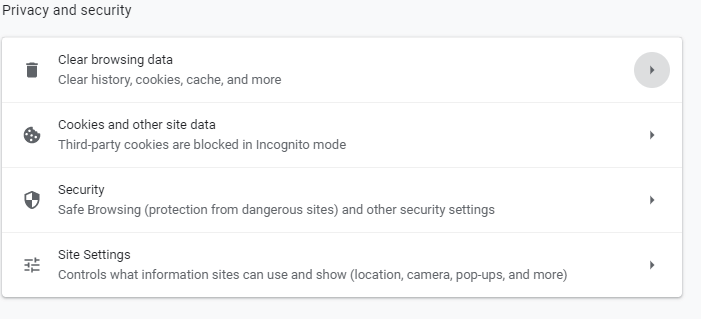
Paso 3:- Ahora, seleccione el rango de tiempo de erradicación de los datos de navegación.
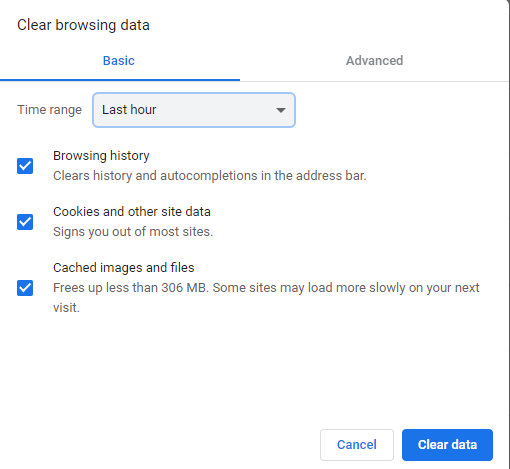

Paso 4: - Más tarde, haga clic en Borrar datos .
A partir de entonces, abra Google Chrome nuevamente y verifique si el problema se solucionó o no.
Leer más: Cómo eliminar fotos duplicadas en Windows 10
Solución 2: desactivar la aceleración de hardware en Chrome
Después de borrar los datos de caché , el historial de navegación o las cookies, el problema continúa, luego intente desactivar la Aceleración de hardware en Chrome . Esto puede resolver este molesto problema. Pasos para desactivar la aceleración de hardware en Google Chrome.
Paso 1: - De nuevo, ve a Configuración.
Paso 2: - Luego, desplácese hacia abajo hasta Avanzado y luego elija Sistema.
Paso 3: Desmarque la casilla de verificación Usar aceleración de hardware cuando esté disponible.
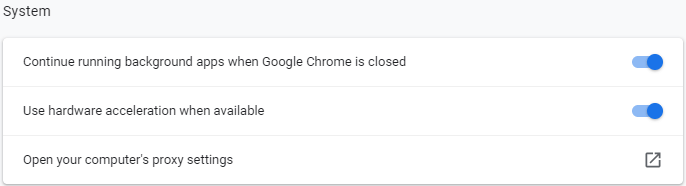
Después de apagar la Aceleración de hardware, verifique si el problema se resolvió o no. Si sigue siendo el mismo que antes, entonces muévase hacia otras soluciones.
Solución 3: Actualizar Google Chrome
Lo que es más, puede hacer para corregir los videos incrustados que no se reproducen en Google Chrome: actualizar el navegador web. Las actualizaciones resuelven los errores y también mejoran el rendimiento . Y, en su mayoría, soluciona los numerosos problemas relacionados con el navegador, incluidos los videos web que no se reproducen. Por lo tanto, siempre asegúrese de estar accediendo al Chrome actualizado. Aquí hay formas de actualizar Google Chrome.
Paso 1: - Dirígete a la Configuración.
Paso 2:- Y, luego, y desde el panel izquierdo de la ventana, navegue hasta Acerca de Chrome y haga clic en él.

Entonces, esto le permitirá saber acerca de la actualización. Si la nueva actualización está disponible, instálela.
Leer más: El mejor navegador ligero para Windows 10/8/7
Solución 4: deshabilite AdBlock en Chrome
Si está utilizando la versión de AdBlock en Chrome, desinstálela. Sin embargo, AdBlock evita los anuncios en la web, pero a veces también dificulta el funcionamiento. Por lo tanto, deshabilitar AdBlock puede resolver videos que no se reproducen en Chrom e. ¡Todo lo que necesitas hacer!
Paso 1: - Cambie a la Configuración de Chrome.
Paso 2: - Luego, desde el lado izquierdo del panel, ubique Extensiones.
Paso 3: - Ahora, detecte AdBlock y desactive su estado. O bien, si desea eliminarlo, haga clic en el botón Eliminar para erradicarlo por completo .
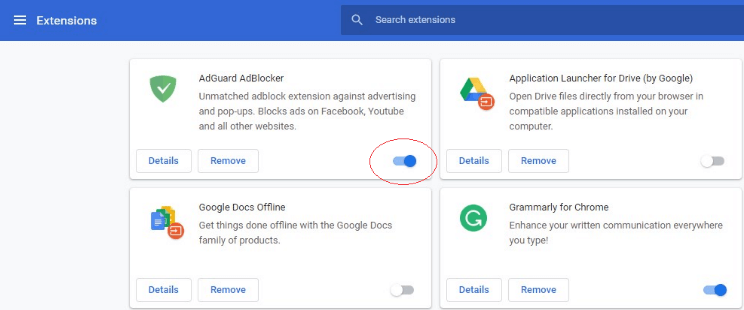
Así es como se arreglan los videos incrustados que no se reproducen en Google Chrome al deshabilitar o desinstalar AdBlock en Chrome .
Leer más: Cómo actualizar los controladores de la tarjeta de video en Windows 10
Videos incrustados que no se reproducen en Google Chrome [Corregido]
Los métodos mencionados anteriormente pueden arreglar los videos incrustados que no se reproducen en Google Chrome . La erradicación del historial de navegación, los datos de caché, la desactivación de la aceleración de hardware, la actualización de Chrome a su versión más reciente y la eliminación de la extensión AdBlock funcionan para la mayoría de las personas que enfrentaban el mismo problema. Sin embargo, no necesita probarlos todos, solo lea hasta que encuentre la mejor opción. Y luego pruebe el mejor método según sus preferencias.
Entonces, eso es todo, con suerte, ahora puedes descargar fácilmente videos incrustados de Chrome. Aún así, por si acaso, si se ha quedado atascado en alguna situación en la que no sabe cómo avanzar más, infórmenos en el cuadro de comentarios a continuación. Seguramente haremos todo lo posible para ayudarlo de la mejor manera. ¿Quieres más escritos informativos y útiles? Entonces, suscríbase a nuestro boletín para mantenerse actualizado. Por último, manténgase en contacto con nosotros, ¡volveremos pronto!
